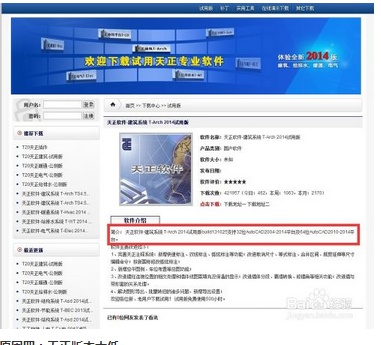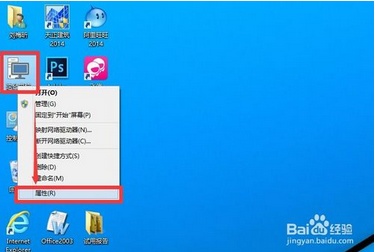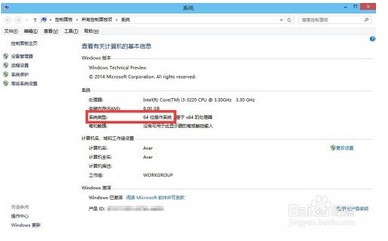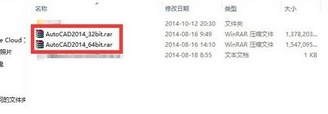64位系统天正找不到CAD怎么办
来源: 最后更新:24-06-27 12:11:55
-
很多设计行业的童鞋换了新电脑后,新电脑安装的是64位的vista或win7、win8、win10,轻车熟路地安装了AutoCAD2008和天正8,一切准备OK准备打开天正8大干一番事业的时候,突然发现天正弹出对话框提示找不到可用的AutoCAD,这可急坏了这些一腔热血急着为社会主义现代化建设贡献力量的好同志们。
本文就此问题为您解惑。依照本文解决问题后就可以打开熟悉的界面,继续为社会主义事业加砖添瓦了。
工具/原料
- 与操作系统的文件系统相对应的AutoCAD安装程序
- 与与操作系统的文件系统以及AutoCAD安装程序版本相对应的天正安装程序
原因分析

原因一:安装了64位的操作系统,却安装了AutoCAD2010以下版本天正软件在64位平台上只支持64位的AutoCAD2010及以上版本,所以即使你找到了传说中的64位的AutoCAD2008英文版,天正也是不支持的。
如果还想使用熟悉的AutoCAD2004/2006/2007/2008/2009+天正6/7/8,那么建议换个32位的操作系统。
原因二:安装了64位的操作系统,却安装了32位的AutoCAD
64位的操作系统兼容32位的安装程序,所以32位的AutoCAD也可以安装成功并正常使用,但是天正在64位系统上只能找到64位的AutoCAD,所以天正提示找不到CAD。

原因三:安装的AutoCAD版本太新,天正没来得及更新
天正是基于AutoCAD的一个插件程序,在最新的AutoCAD推出之后,必须经历一段时间的二次开发,才能支持最新的AutoCAD程序。所以,如果用天正8去适配AutoCAD2014是肯定不行的。
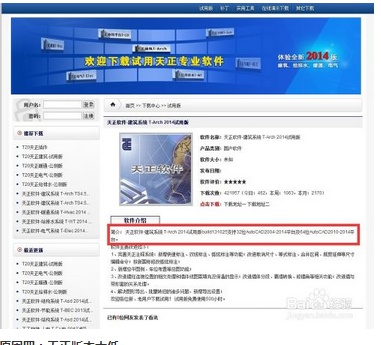
原因四:天正版本太低
从天正8 SP1开始,天正才开始真正的支持64位的操作系统上64位的2010版以上的AutoCAD,也就是说,如果你想在64位的操作系统上使用天正,那么至少要使用天正8 SP1以上版本。建议升级或安装天正最新版。

查看自己的计算机文件系统和AutoCAD是32位还是64位
搞清楚了原因,就要先看看自己的计算机和AutoCAD是32位还是64位。首先看看计算机。
第一步:
在“这台电脑”(这是Win8和Win10的叫法,WinXP和Win7叫“我的电脑”)上点击鼠标右键,在弹出的菜单中点击“属性”。
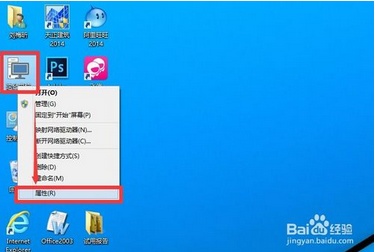
第二步:
在弹出的“系统”对话框中,查看“系统类型”一栏,即可得知自己的操作系统是32位还是64位。
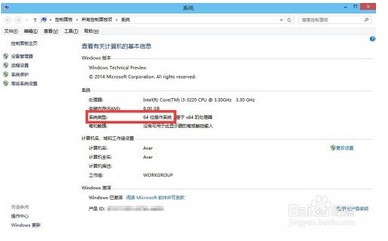
第三步:
找到AutoCAD的安装包,看文件名如果有“x86”、“32”字样的就是32位的;如果有“64”字样的就是64位的。
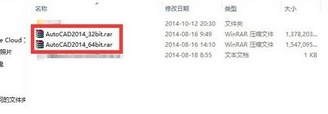 免责声明:本文系转载,版权归原作者所有;旨在传递信息,其原创性以及文中陈述文字和内容未经本站证实。
免责声明:本文系转载,版权归原作者所有;旨在传递信息,其原创性以及文中陈述文字和内容未经本站证实。
帮同学化妆最高日入近千 帮朋友化妆帮同学化妆最高日入近千?浙江大二女生冲上热搜,彩妆,妆容,模特,王
2023吉林省紧缺急需职业工种目录政策解读 2024张杰上海演唱会启东直通车专线时间+票价 马龙谢幕,孙颖莎显示统治力,林诗栋紧追王楚钦,国乒新奥运周期竞争已启动 全世界都被吓了一跳 吓死全世界热门标签
热门文章
-
和数字搭配的女孩名字 跟数字有关系的名字 24-10-07
-
灯笼花一年开几次花(灯笼花是一年生还是多年生) 24-10-07
-
冬桃苗品种(冬桃苗什么品种好) 24-10-07
-
长绒棉滑滑的冬天会不会冷(长绒棉会冰吗) 24-10-07
-
竹子冬天叶子全干了怎么办 竹子冬天叶子会变黄吗 24-10-07
-
春天移栽牡丹能开花吗(春天移栽牡丹能开花吗视频) 24-10-07
-
表示心酸的一句话 表示心酸的一句话有哪些 24-10-07
-
轮胎气门嘴用什么胶(轮胎气门嘴用什么胶好) 24-10-07
-
windows安装redis缓存使用图文教程 windows下redis安装步骤 24-10-07
-
康乃馨怎么繁殖 康乃馨怎么繁殖方法 24-10-06